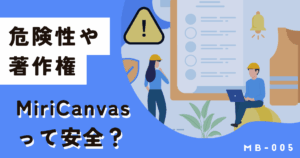\当サイト限定クーポン!/
新規会員なら最大60日間Proプラン無料!
「クーポンの利用方法はこちら」
パワポ代わりはミリキャンバス!代替や変換、AIで資料作成までOK

 ビジネスパーソン講師:みやもと
ビジネスパーソン講師:みやもとミリキャンバス講座へようこそ!講師のみやもとです。
パワポの代わりになると注目を浴びているミリキャンバス、実際に使えるのかどうか気になっている方も多いのではないでしょうか。
そこで本講座では、ミリキャンバスを使った資料作成方法やPowerPointからの変換、さらにはAIを活用した効率的な資料作成方法について詳しく解説します。
ミリキャンバスとは?
MiriCanvasは、韓国発のデザインプラットフォームで、Canva同様にさまざまなデザインをテンプレートをベースに作成できるツールです。3年間で1000 万人のユーザー登録&200 万人以上の月間アクティブユーザーを保有しており、非常に勢いのあるサービスとして国内でも広がっています。
主な特徴
- 無料プランでも使えるテンプレートや素材が豊富。
- 韓国系デザインテンプレートの充実
- Canvaより韓国系のZ世代にぴんとくるデザインテンプレートが豊富なのが特徴。
- 初心者に優しい操作性
PowerPointとの違い
ミリキャンバスは、PowerPointのようにスライド形式の資料を作成することも可能ですが、さらに柔軟性の高い資料作成が特徴です。以下にその違いを比較表にまとめました。
| 特徴 | PowerPoint | ミリキャンバス |
|---|---|---|
| 資料作成の形式 | スライド形式のみ | 無限キャンバス形式、スライド形式も可 |
| 共有機能 | コメント機能ありだが、リアルタイム性は制限あり | 複数人で同時に編集可能 |
| 操作性 | 比較的簡単 | シンプルだが応用が利く |
| カスタマイズ性 | 多機能だが制限も多い | 柔軟性が高い |
| AIツールの充実度 | Microsoft社のAIツール | 多くのAIツール・機能を提供 |
ミリキャンバスを使った資料作成の手順
それでは早速ミリキャンバスを使用してパワーポイントのように資料を作成してみましょう。
【MiriCanvas】にアクセスし、無料アカウントを作成します。当大学では最大60日有料プランが無料になるクーポンコードを発行していますので、下記よりお得に登録しましょう!(クレカ登録なし、設定も数分です)
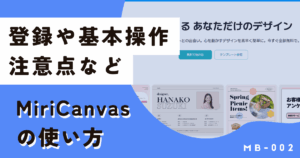
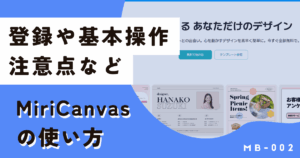
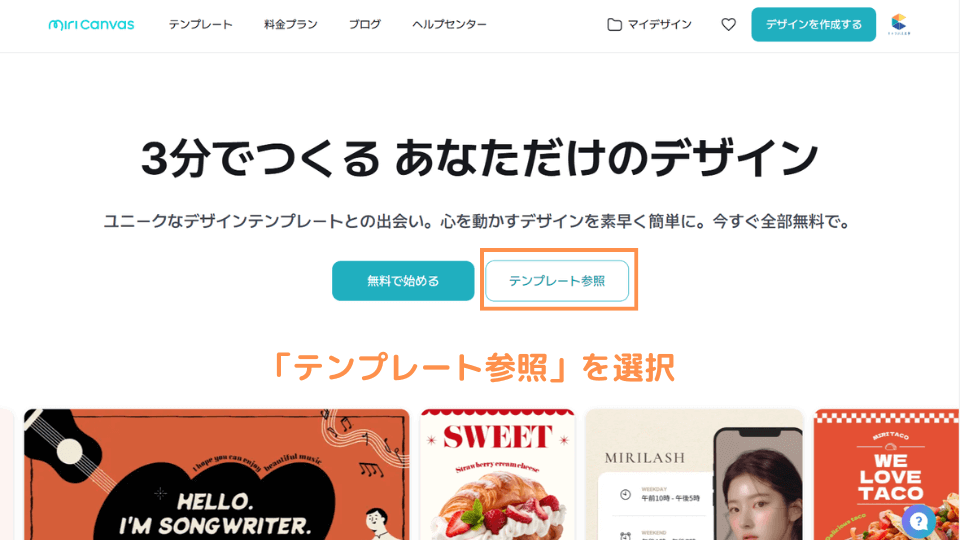
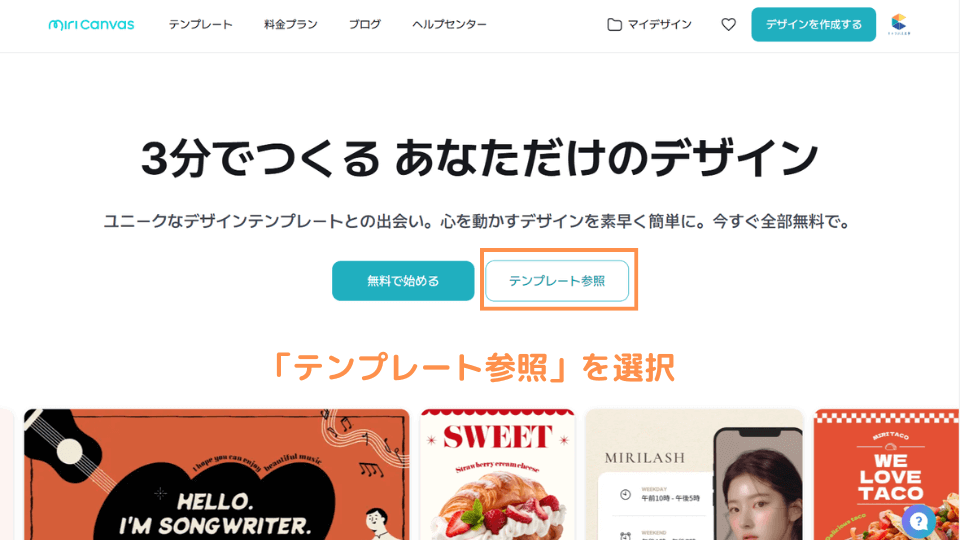
王冠マークは有料となりますので、無料版の方はマークのないテンプレートを選んでください。
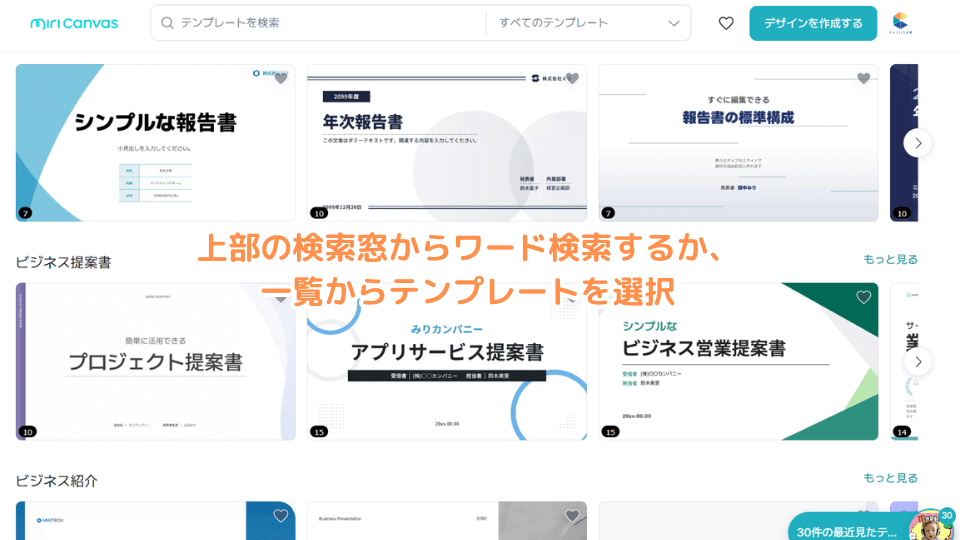
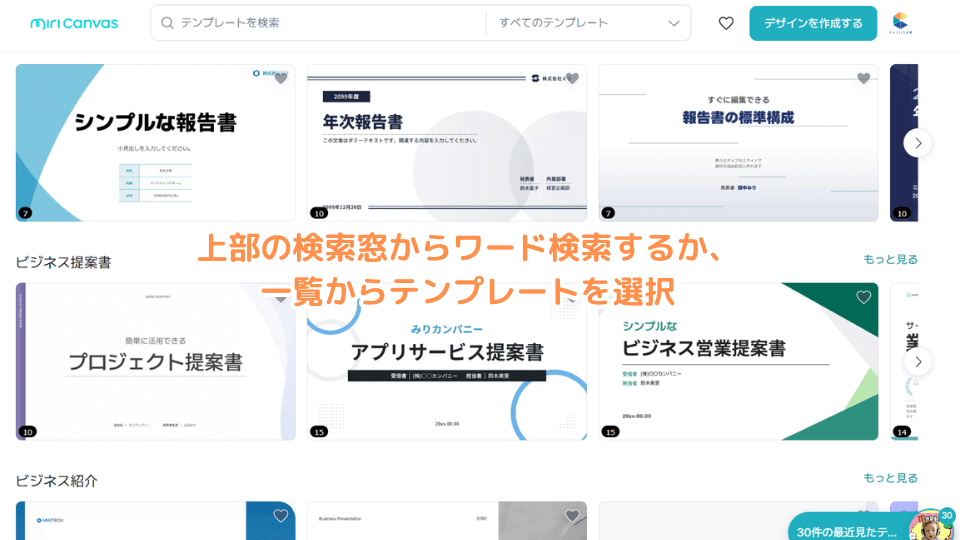
テンプレート検索は「無料」で絞り込むことができます。
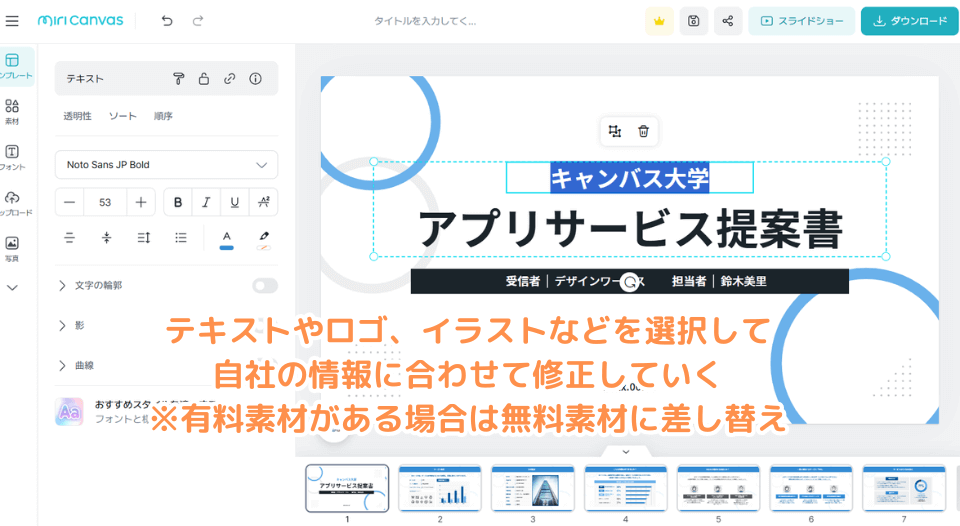
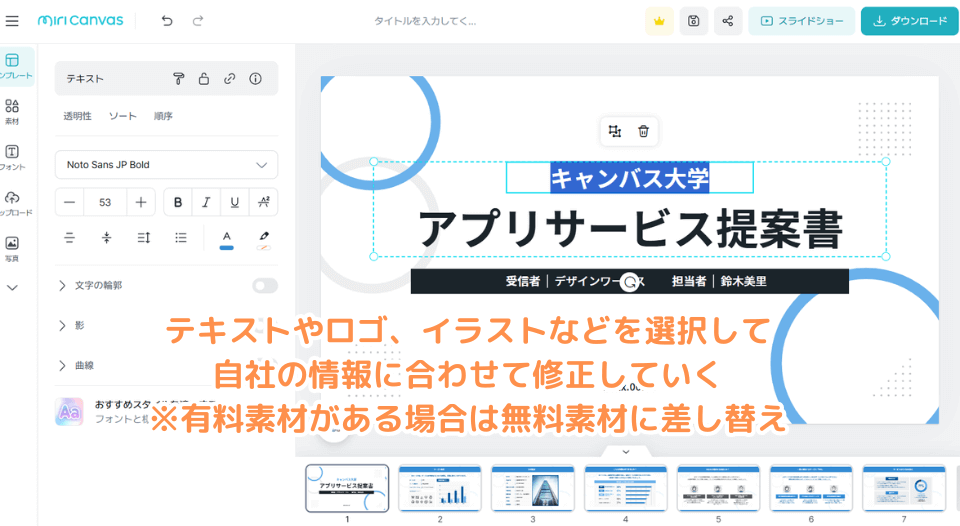
無料テンプレートであっても、有料素材が使用されていることがあります。その場合は、Pro版にアップグレードするか、無料素材に差し替えてください。
無料素材の見分け方
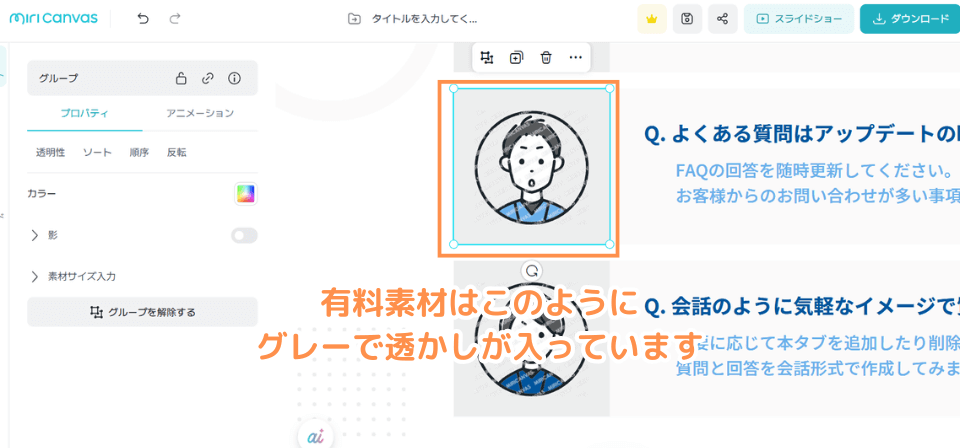
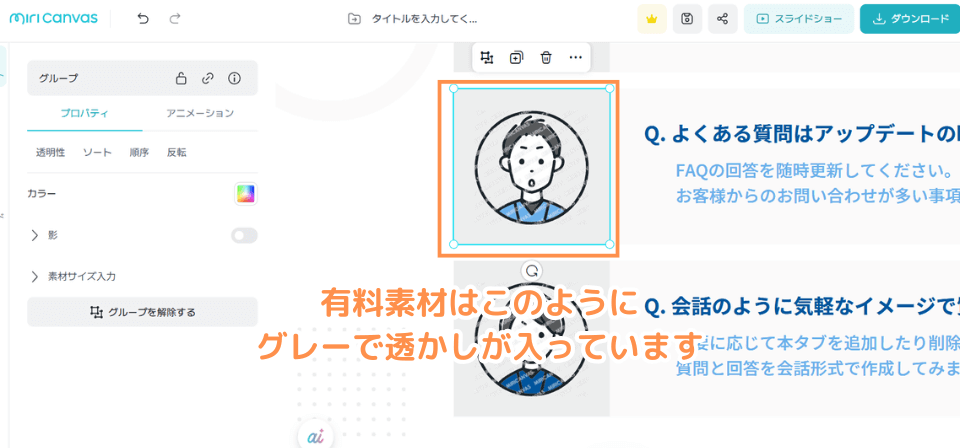
有料素材は上記のようにグレーで「MiriCanvas」文字の透かしが入っています。
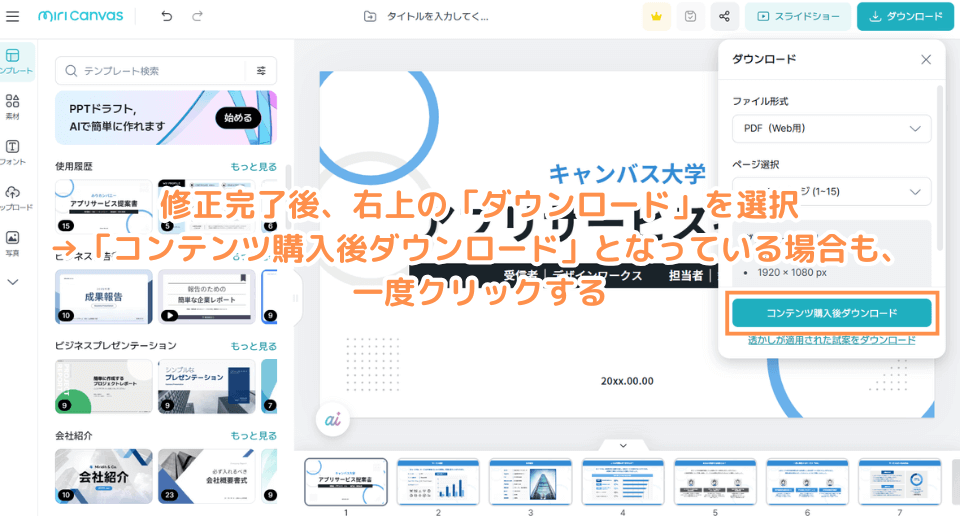
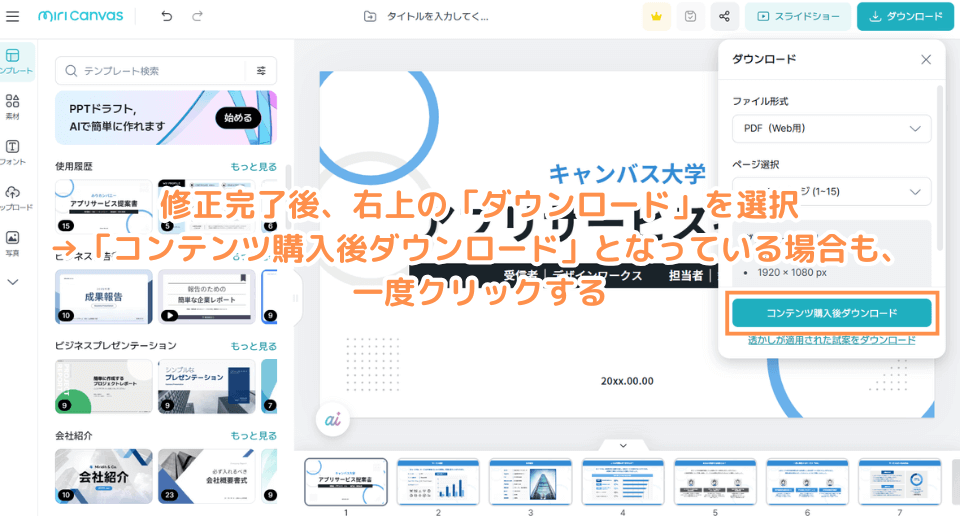
無料で使いたいにも関わらず「コンテンツ購入後ダウンロード」と表示される場合も、一度クリックしましょう。(どの素材が有料素材なのか、一覧で表示してくれるため)
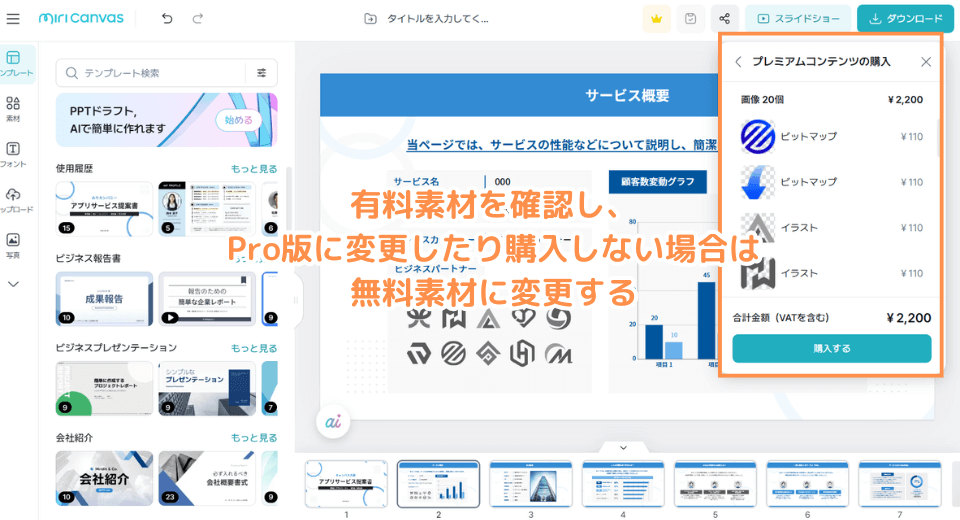
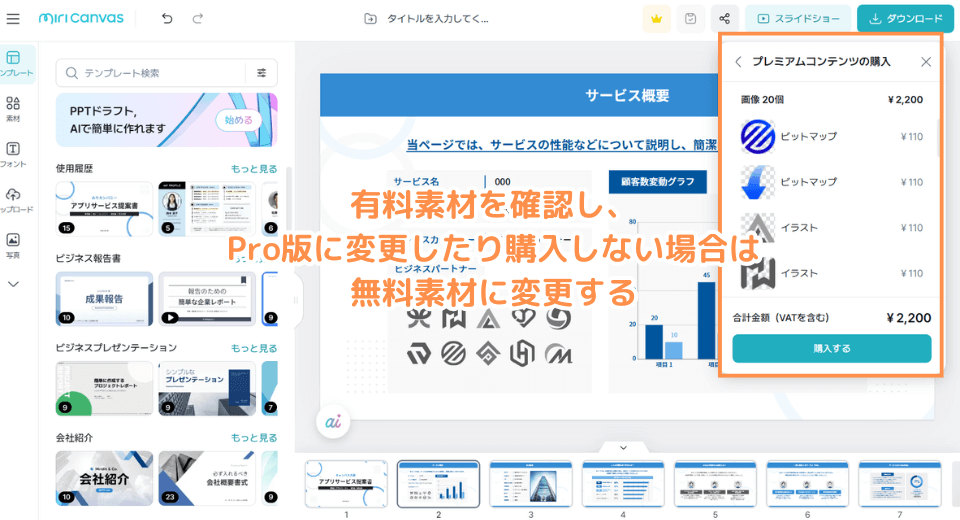
上記のように使われている有料素材を一覧で表示してくれますので、Pro版に変更したり購入しない場合は無料素材に変更しましょう。
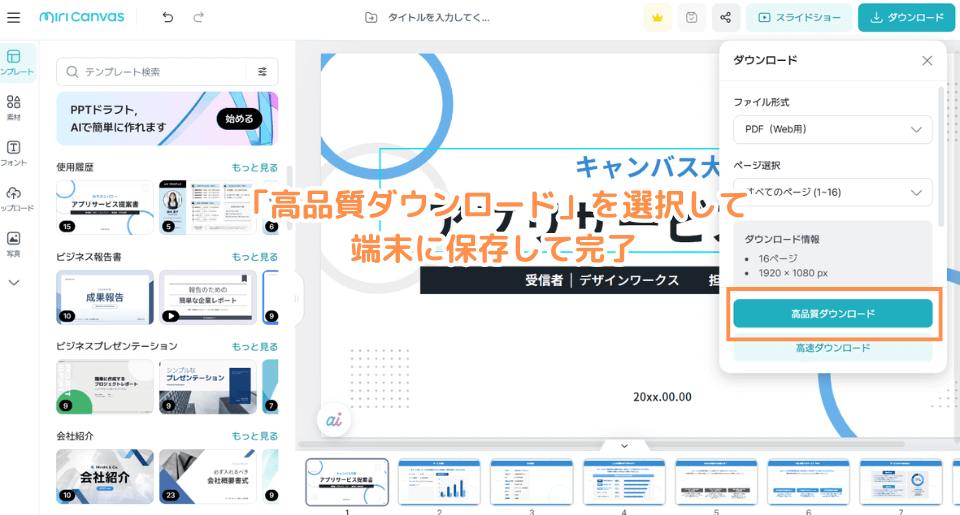
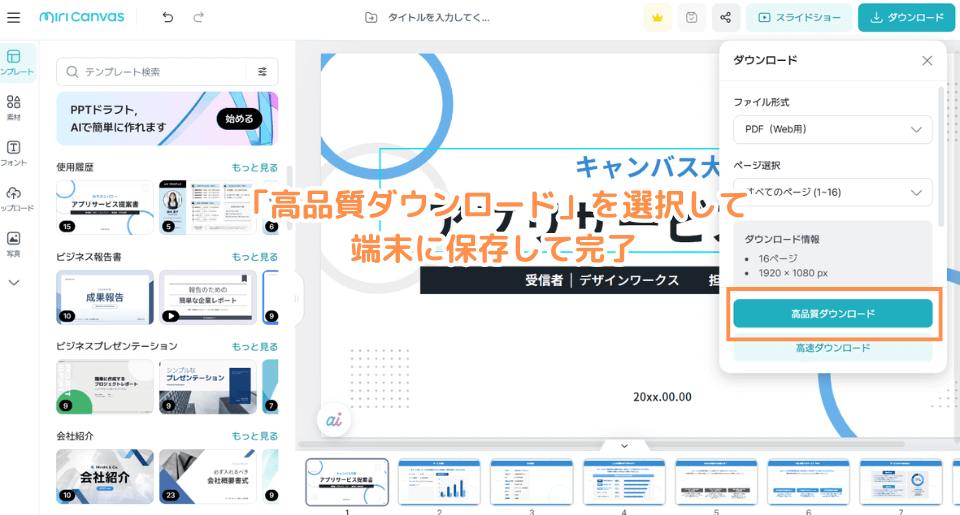
変更がすべて完了後、改めて右上の「ダウンロード」を選択後、「高品質ダウンロード」を選択するとデザインが生成され、端末に保存されますので完了です。
さっそく【MiriCanvas】を使ってみる
さっそくパワーポイントの代わりに無料ツールを使って資料を作成したい方は、下記より会員登録しましょう。
\当サイト限定クーポン!/
新規会員なら最大60日間Proプラン無料!
「クーポンの利用方法はこちら」
ミリキャンバスを作成した資料をパワポに変換する方法
ミリキャンバスで作成した資料をPDFで共有する場合には問題ありませんが、パワーポイントに変換して共有、または修正したい場合もあると思います。
そんなときでもミリキャンバスなら、作成した資料を以下手順にてパワーポイントに変換できます。
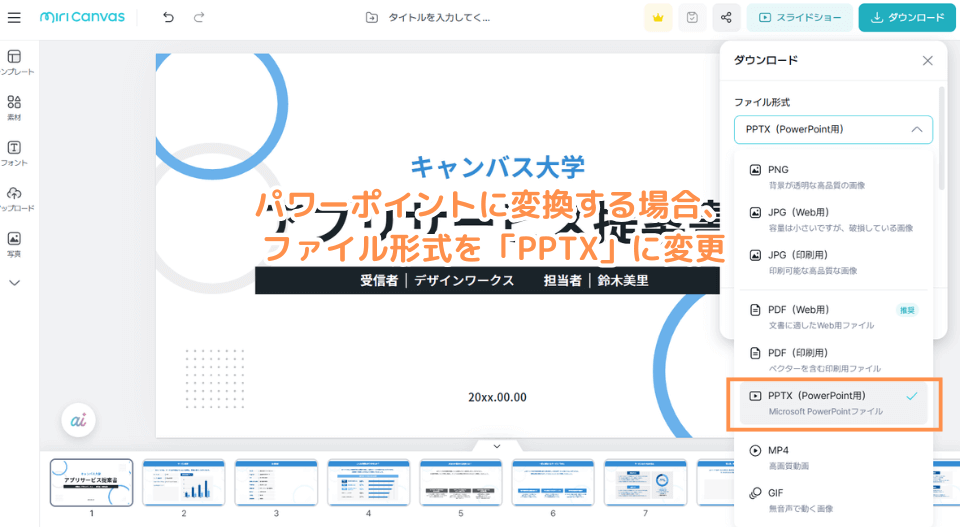
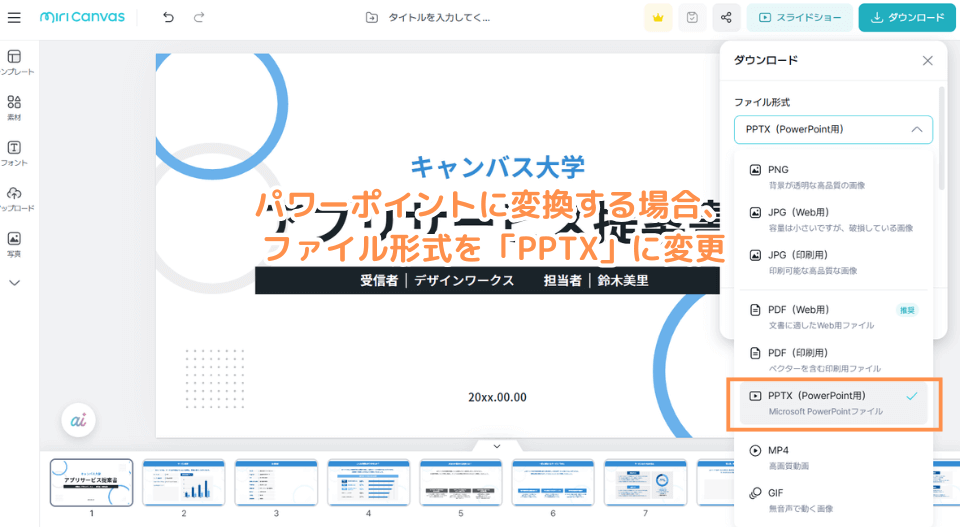
資料完成後、右上の「ダウンロード」を選択後、ファイル形式を「PPTX」に変更してダウンロードしましょう。
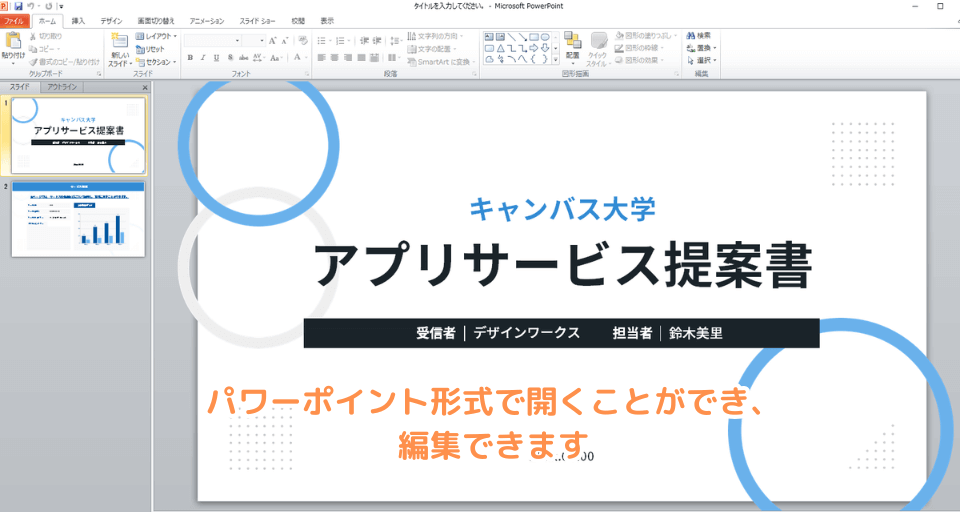
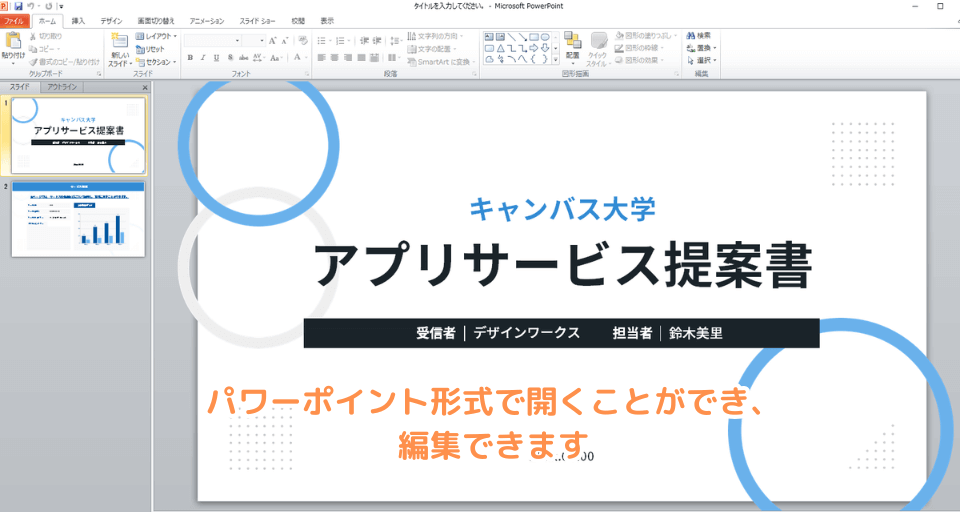
上記の通りダウンロードしたファイルはパワーポイント形式で開いて編集することができます。
ミリキャンバスのAI機能を活用した資料作成術
正直、ただパワーポイントファイルの代替え、または変換だけであれば同じデザインツールであるCanvaでも構いません(ミリキャンバスの方がおしゃれなテンプレートが多いですが)。
ミリキャンバスの真価が発揮するのはAI機能を活用して資料作成する場合です。私はMicrosoft社のコパイロット、GoogleのジェミニなどさまざまなAIツールを使用しており、資料作成も一通り使えるのか検証したことがあるのですが、2025年1月時点では残念な結果となっていました。
ミリキャンバスにも期待していなかったのですが、想像以上のクオリティで資料を作成してくれましたので、ビジネスパーソンの皆様にはぜひ一度試していただきたい機能です!
※無料プランでも毎月5回まで生成可能です
ミリキャンバスのAI機能を使って資料を生成する手順
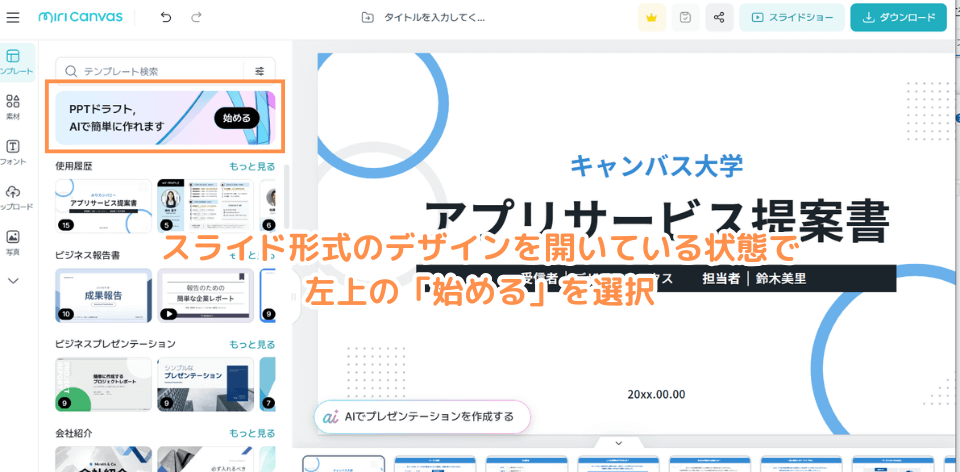
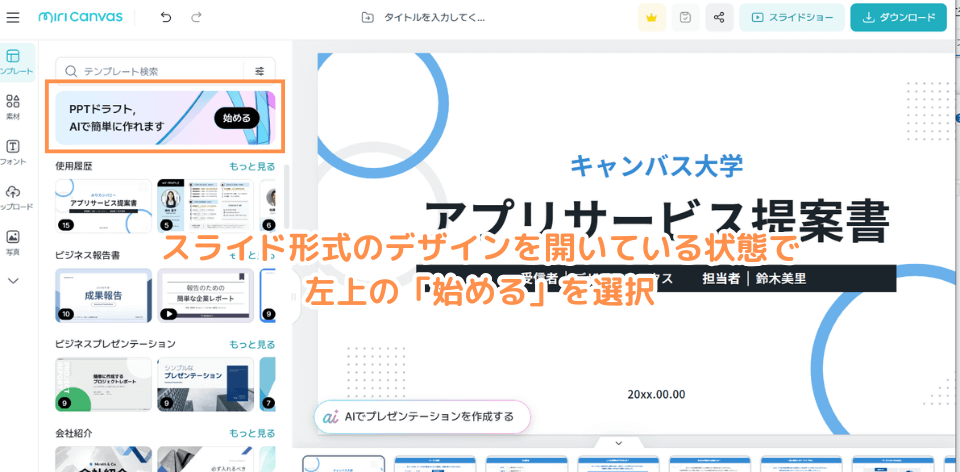
デザインスライド一覧の上に表示される「AIでプレゼンテーションを作成する」からもAI生成をスタートできます。
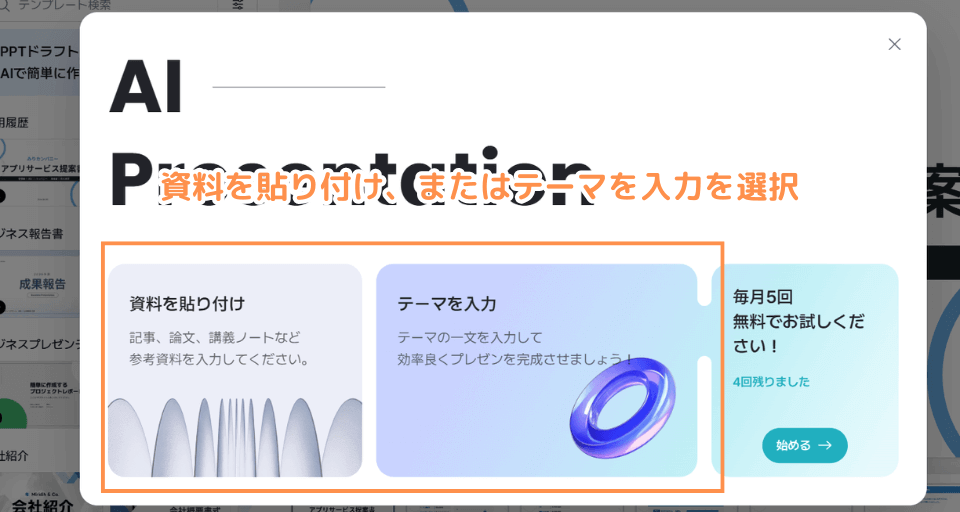
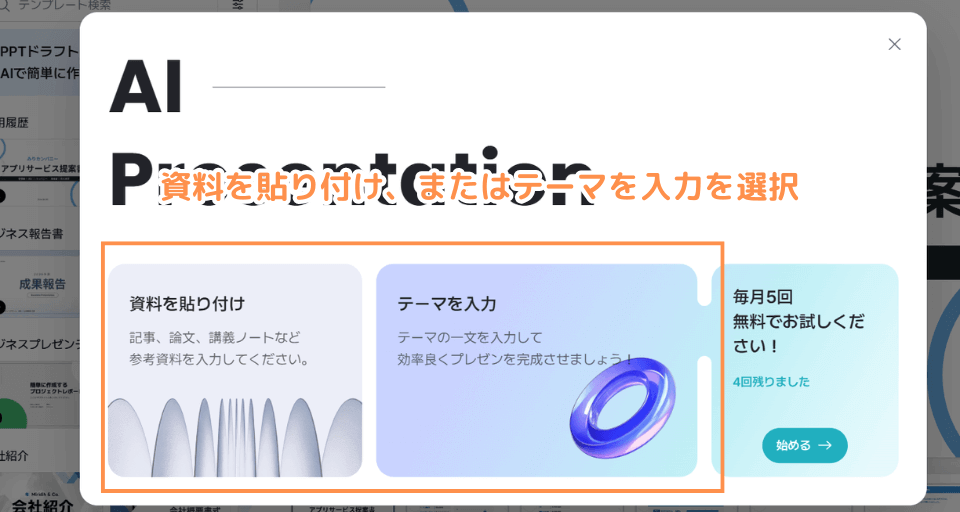
ほとんどの場合には、何かしらメモや資料が存在すると思いますので、その場合には「資料を貼り付け」から形式に沿って貼り付けましょう。こちらの方がクオリティが上がるのでおススメです。
(今回は実力を図るために「テーマを入力」を選択しています)
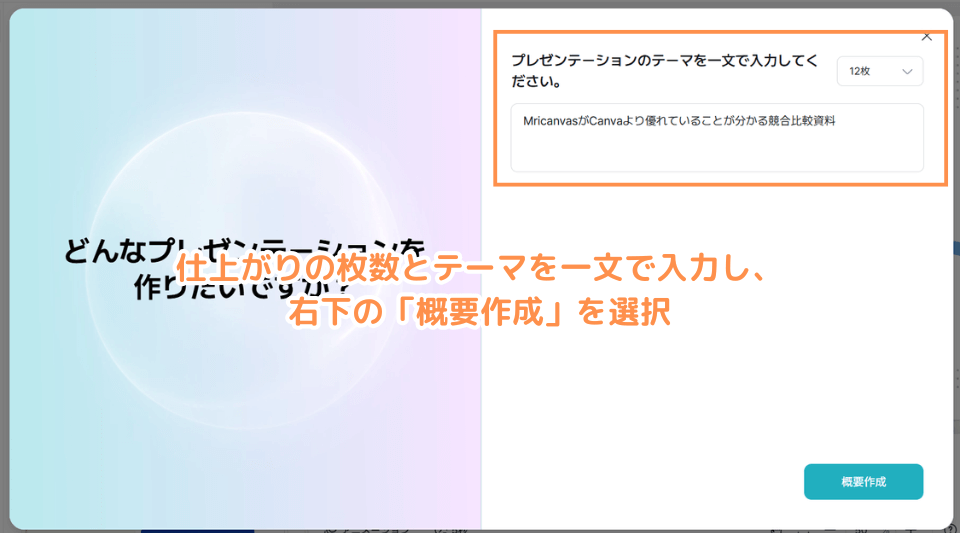
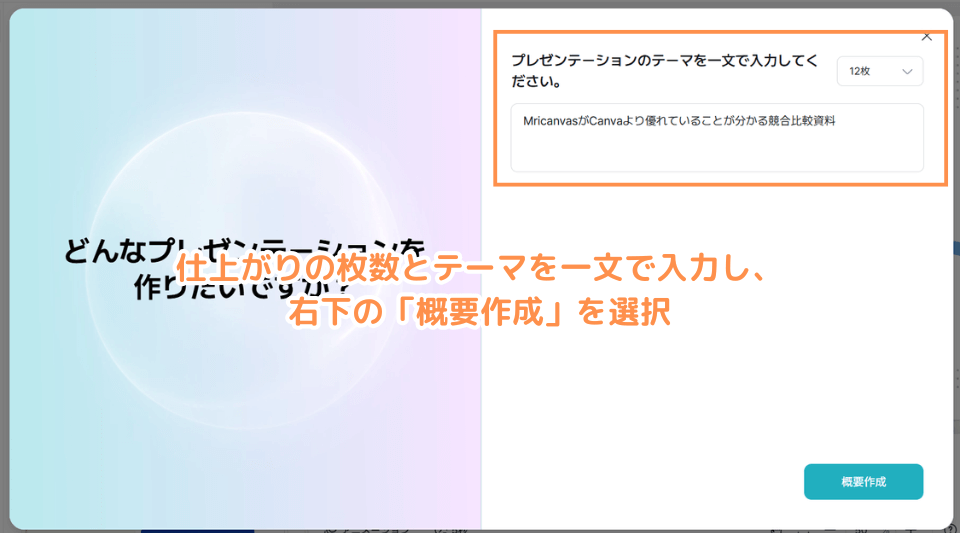
枚数は作成したい資料によって変更しましょう。あまり多いと逆にクオリティが下がりますので、適切な倍数を選択します。
また、テーマについてもあまり長くなると余計な情報が挿入されてしまうため、分かりやすい一文で指示しましょう。
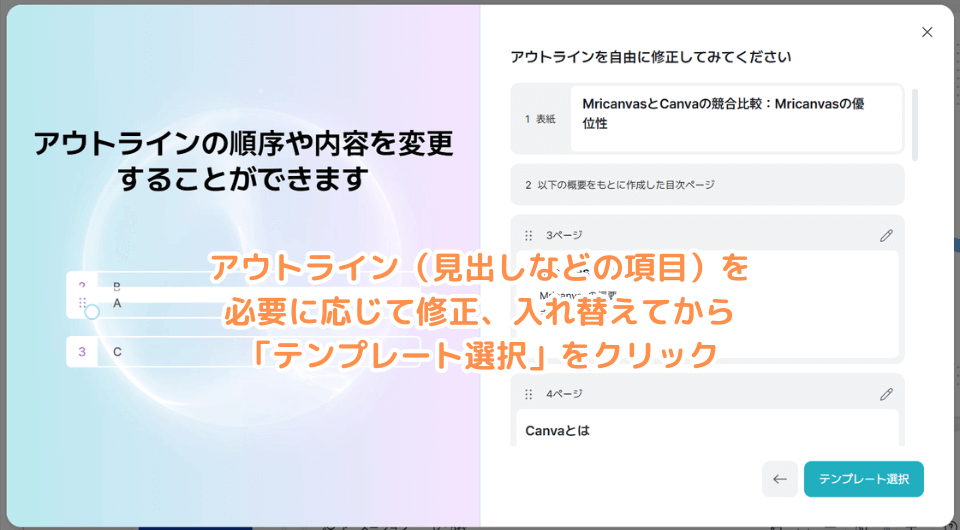
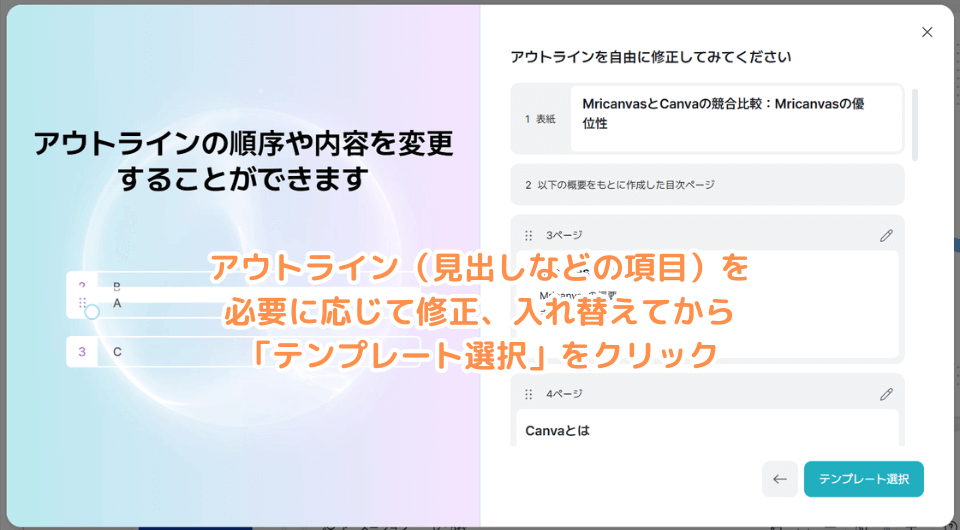
先ほど入力した情報からAIが自動的にアウトライン(見出しなどの項目)を作成してくれますので、必要に応じて修正しましょう。
(指示によっては誤った内容になっている場合がありますので、必ずすべて目を通して修正しましょう)
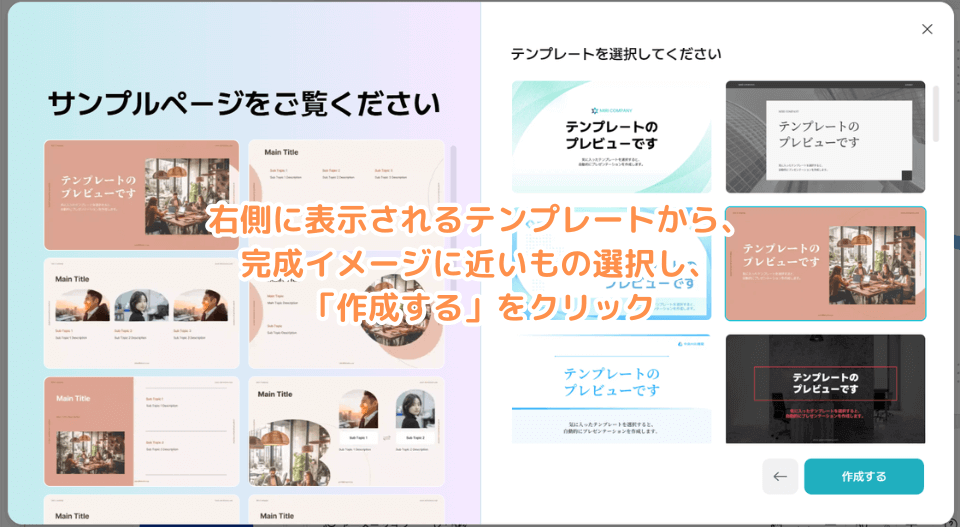
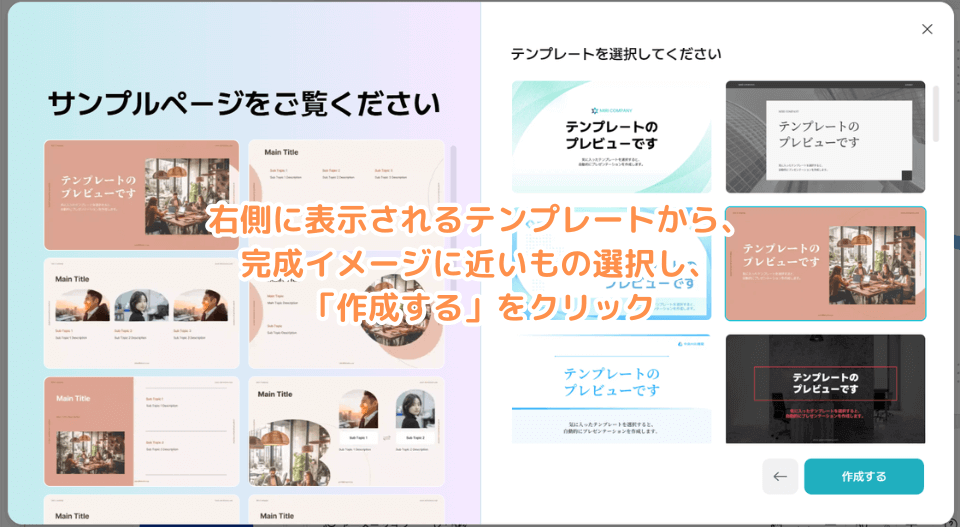
色やデザインなど雰囲気だけではなく、2ページ目以降の構成もイメージと近いテンプレートを選択してください。
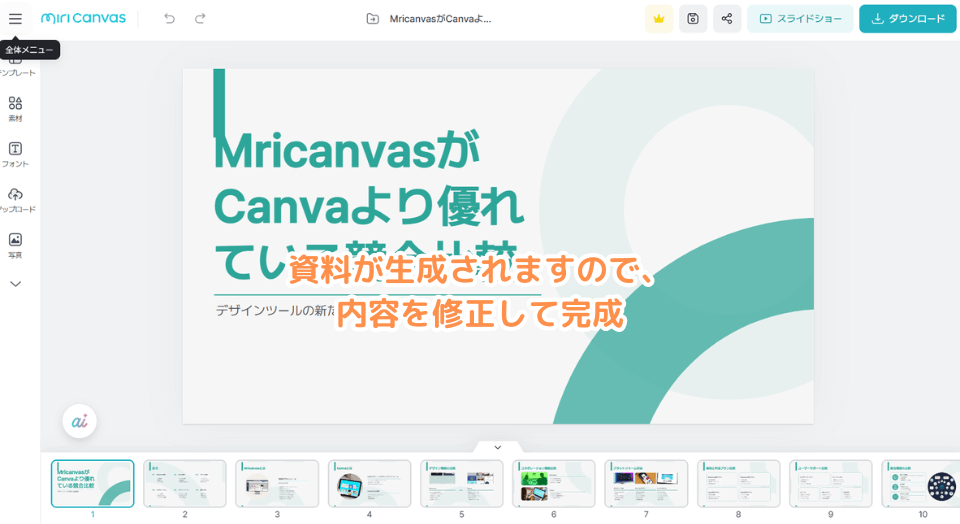
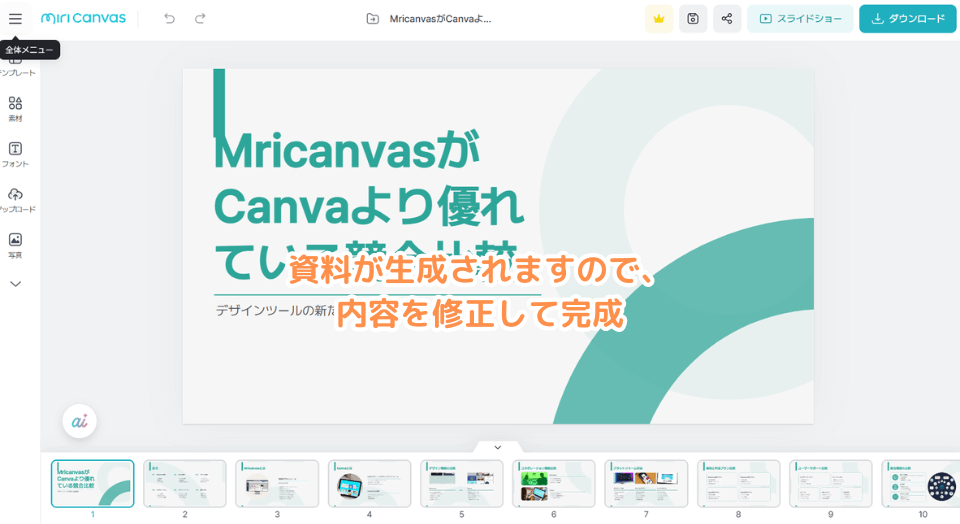
AIによって資料が生成されますので、必要に応じて先に紹介している修正方法を参考に調整してダウンロードし、完了です。
AI生成した競合比較資料(営業資料なども同様)
一言指示を出してテンプレートを指定しただけで下記のようなクオリティの高い資料が生成されました。(あえて生成された資料から変更していませんが、競合比較で必要な項目があるだけではなく、画面イメージなども一緒に生成されたことが驚きです)
資料を張り付けることでさらに精度の高い資料が生成されますので、本当に一度試してみてください!
いままで営業資料や販促資料に時間を掛けて完成までなんやかんやで1週間かけ、さらにデザインに悩んでいたのが本当にバカらしくなりますよ。
ミリキャンバスの活用事例
1. チームプレゼンテーション
ある企業では、ミリキャンバスを使って全社員がリアルタイムでプレゼン資料を編集できるようにしています。これにより、意見のすり合わせがスムーズになり、効率的に資料作成が進むようになっています。
2. 教育現場での活用
教育機関では、学生が共同でプロジェクトを進める際にミリキャンバスを利用するケースが増えています。キャンバス上で直接アイデアを視覚化し、発表資料に落とし込む流れが好評です。
よくある質問(FAQ)
本日の講座 まとめ
ミリキャンバスは、PowerPointの代替えとして非常におすすめのデザインツールです。
資料作成はもちろんですが、広告用のバナーを作成したりSNS用のアイキャッチ画像を作る際にもテンプレートから時間を掛けることなく作成できますので、忙しいビジネスパーソンにぴったりのツールであると言えるでしょう。
少なくともAIによる資料作成のクオリティは一度試す価値ありですので、ぜひチャレンジしてみてください!